В одній з попередніх статей ми згадували, що Windows при спробі відкрити скачаний з Інтернету виконуваний файл видає попередження системи безпеки про спробу запуску потенційно небезпечного вмісту (подробиці в статті Як відключити попередження системи безпеки в Windows). Яким же чином система визначає, що файл був викачаний з Інтернету? Спробуємо розібратися.
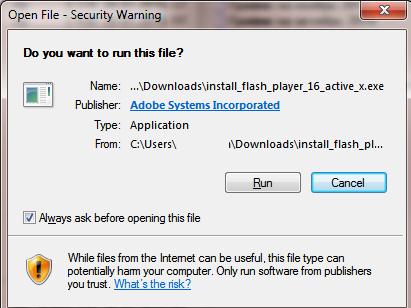
Порада. У Windows 8 блокувати файли, викачані з Інтернету також може фільтр SmartScreen.
Всі виконувані файли, завантажені з Інтернету за допомогою браузера отримують особливу позначку. Це правило підтримується не тільки браузером Internet Explorer, але і більшістю популярних браузерів, наприклад Mozilla Firefox і Google Chrome. При копіюванні, перейменування або переміщення файлу на інший розділ з файлової системної NTFS, попередження все одно залишається.
Дана позначка є альтернативний потік NTFS. що належить файлу.
Щоб переконається, що викачаного з Інтернету файлу призначена особлива мітка (альтернативний потік NTFS), у вікні командного рядка виведемо список файлів в каталозі з збірками командою:
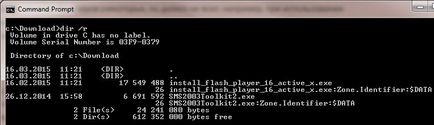
Відкриємо вміст альтернативного потоку в блокноті:
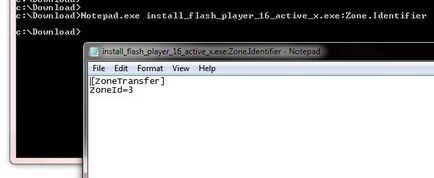
- ZoneId = 0: Local machine (Локальний комп'ютер)
- ZoneId = 1: Local intranet (Місцева мережа)
- ZoneId = 2: Trusted sites (Надійні сайти)
- ZoneId = 3: Internet (Інтернет)
- ZoneId = 4: Restricted sites (Небезпечні сайти)
При завантаженні файлу з певної зони безпеки, браузер ставить їм мітку цієї зони. При запуску файлів, у яких в альтернативному NTFS потоці атрибут ZoneId дорівнює 3 або 4, система на підставі мітки зони розпізнає, що файл отриманий з Інтернету або недовірених джерела. Windows перевіряє наявність даної мітки у виконуваних файлів починаючи з Windows XP SP2.
Щоб вручну видалити цю мітку (альтернативний потік) у файлу, досить натиснути кнопку Розблокувати у властивостях файлу.
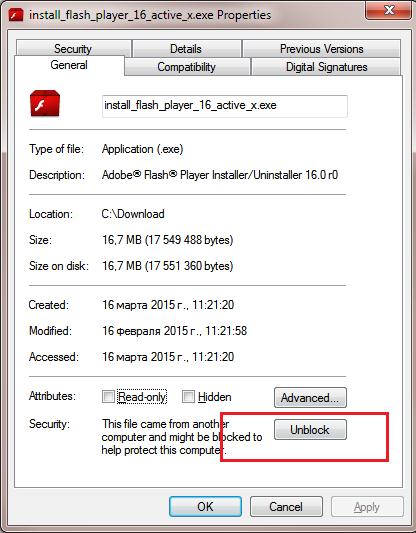
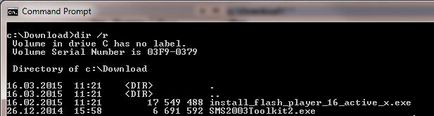
Порада. Щоб система не призначала мітки завантажених файлів, можна зберігати файли з Інтернету на файлової системі, відмінній від NTFS. Наприклад, FAT, exFat тощо.
Взагалі кажучи, в Windows відсутні осудні кошти роботи з альтернативними потоками даних. І, якщо, наприклад, виникне завдання прибрати цю ознаку відразу у безлічі файлів, найкраще буде скористатися сторонньою консольної утилітою Марка Русиновича - streams.
Наприклад, щоб рекурсивно видалити альтернативні потоки у всіх exe-файлів в каталозі c: \ Download \, виконайте команду:
c: \ TOOLS \ streams.exe -s -d c: \ Download \ *. exe
В консолі видно, що альтернативний потік у файлу видалений: Deleted: Zone.Identifier: $ DATA
Важливо. Утиліта streams видаляє всі альтернативні потоки у заданих файлів і не дозволяє зорієнтувати конкретний потік. Тому не виконуйте команду streams в форматі streams.exe -s -d c: \ *. Exe, тому що це може привезти до порушення роботи системи внаслідок видалення у системних файлів важливої інформації, що міститься в альтернативних NTFS потоках.
При наявності PowerShell 3.0, вивести список файлів в каталозі (рекурсивно) з потоком Zone.Identifier можна такою командою:
Get-ChildItem -Recurse | Get-Item -Stream Zone.Identifier -ErrorAction SilentlyContinue | Select-Object FileName
Сам атрибут знімається так:
Remove-Item. \ Installfile.exe -Stream Zone.Identifier
У Windows PowerShell 4.0 зняти мітку Zone.Identifier можна за допомогою окремого командлет:
Дану мітку можна для довільного файлу встановити вручну, для цього виконаємо команду
Оскільки потік відсутній, система запропонує створити новий файл. Погоджуємося і в вікно блокнота копіюємо текст:
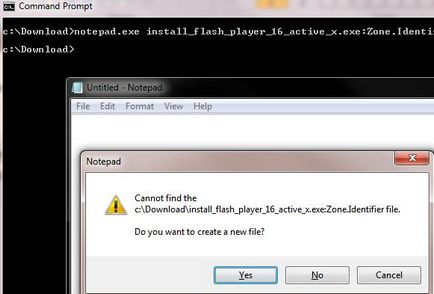

- Відключаємо попередження системи безпеки в Windows 7
- Налаштування порт форвардинга в Windows
- Як приховати службу Windows від користувачів
- Windows не призначить букви зовнішнім дискам і флешка
- Як правильно видаляти поновлення в Windows 7/8